Page 1

ENGLISH-RUSSIAN, RUSSIAN-ENGLISH ELECTRONIC DICTIONARY
АНГЛО-РУССКИЙ, РУССКО-АНГЛИЙСКИЙ ЭЛЕКТРОННЫЙ СЛОВАРЬ
MODEL AT-1070
МОДЕЛЬ AT-1070
O P E R A TIO N M A N U A L
РУКОВОДСТВ О ПО Э КСПЛУАТАЦИИ
Page 2
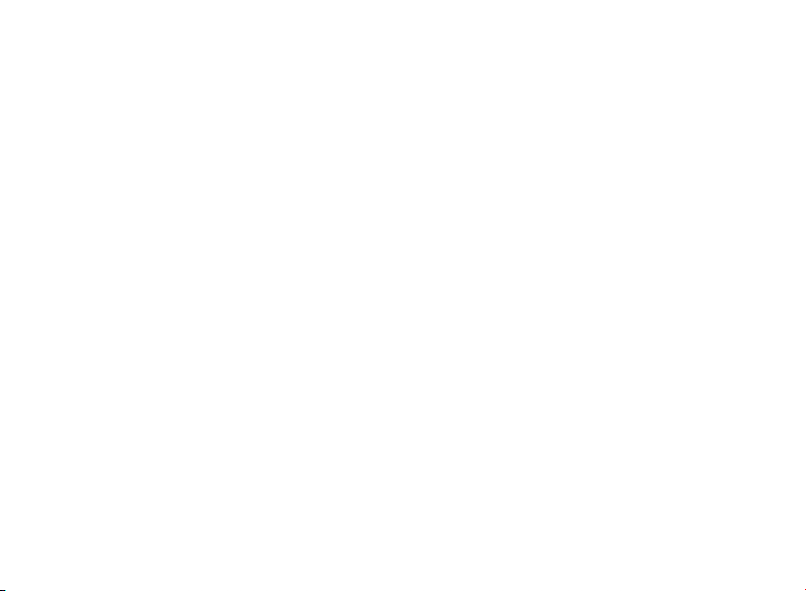
Page 3

Thank You for buying electronic dictionary AT-1070!
This dictionary is a codesign of Tiwell Assistant LLC (USA) and close corporation «MediaLingva»
(Russia). Electronic dictionary includes EnglishtoRussian and RussiantoEnglish dictionaries, which
contains more than 300 000 words. EnglishtoRussian dictionary (Edited by O. S. Akhmanova and
E. A. M. Wilson) contains about 20 000 dictionary entries. RussiantoEnglish dictionary (Edited by
O. S. Akhmanova and E. A. M. Wilson) contains about 25 000 dictionary entries, which represent the
polysemy of English words in fill length. It will help You to understand the subtleties of the language
You learn.
The dictionary includes the phonetic transcription, representing the British pronunciation stan
dards. It will help you to pronounce words correctly and understand them from other people.
This electronic dictionary is very convenient in usage when You learn English and Russian languages.
You can escape from tiresome searching of words in printed editions. With our dictionary You will feel
the joy of learning foreign language.
Page 4
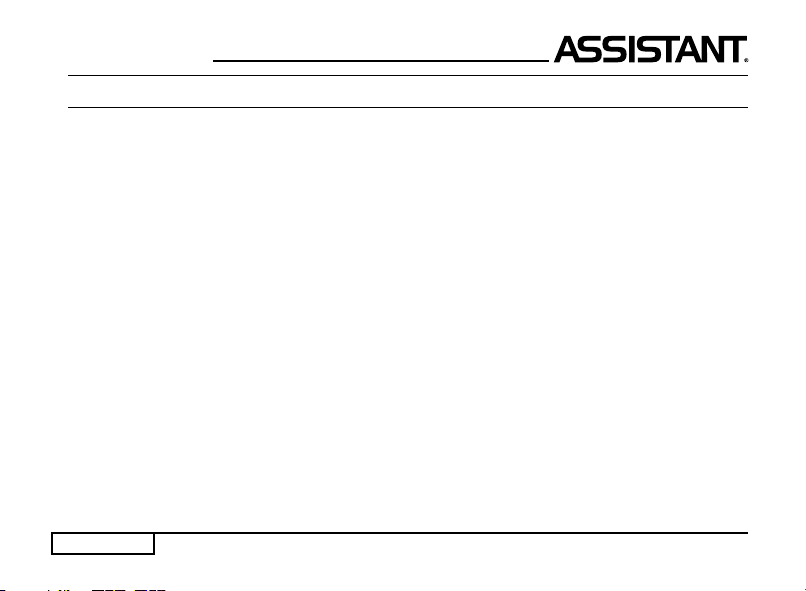
...YOUR ASSISTANT
CONTENTS
OPERATIONAL NOTES ............................................................................................ 3
FEATURES ........................................................................................................... 4
NAME OF KEYS ..................................................................................................... 4
BATTERY FITTING ................................................................................................. 7
OPERATION ......................................................................................................... 8
1. SWITCH ON YOUR DICTIONARY ................................................................................................8
2. LOCAL TIME ............................................................................................................................8
3. SETTING THE DAILY ALARM ......................................................................................................9
4. LCD CONTRAST ADJUSTMENT ..............................................................................................10
5. KEY TONE .............................................................................................................................10
6. USING THE WORLD TIME .......................................................................................................11
7. USING THE TRANSLATOR ......................................................................................................11
a) LANGUAGE SELECTION ............................................................................................................12
b) WORD FINDING .......................................................................................................................12
c) DATABASE SEARCH .................................................................................................................12
d) NOTE ......................................................................................................................................12
e) PHRASE TRANSLATION ............................................................................................................12
8. USING THE DATABANK ..........................................................................................................13
a) INPUT YOUR DATABANK ...........................................................................................................13
b) RETRIEVE YOUR DATA ..............................................................................................................15
p. 2
Page 5

...YOUR ASSISTANT
c) EDIT YOUR DATA ......................................................................................................................15
d) DELETE THE DATA ....................................................................................................................16
9. USING THE CALCULATOR ......................................................................................................17
10. USING THE CURRENCY CONVERSION ..................................................................................17
a) SETTING THE CURRENCY AND EXCHANGE RATES ......................................................................17
b) CONVERTING CURRENCY ........................................................................................................19
11. USING THE METRIC CONVERSION .......................................................................................20
12. USING THE SIZE CONVERSION ............................................................................................21
13. PERSONAL PASSWORD .......................................................................................................22
14. RESET ................................................................................................................................24
OPERATIONAL NOTES
Thank you for your purchase of our Translator. To insure trouble free operation of your Translator, we
recommend the following:
1. The Translator should be kept in area free from extreme temperature changes, moisture and dust.
2. This equipment is precision-built. Do not subject the translator to strong shock by striking or drop-
ping it
3. A soft, dry cloth should be used to clean the translator. Do not use solvents or a wet cloth.
4. Never disassemble or attempt to repair the translator and its accessories. Keep this manual for
further reference.
p. 3
Page 6

...YOUR ASSISTANT
FEATURES
1. The TRANSLATOR translate 2 languages containing total 300,000 words and 45,000 sentences.
2. The built-in DATABANK stores and retrieves names, telephone numbers and memos.
3. 12 digits CALCULATOR can do memory and percent calculations as well as standard arithmetic
operations.
4. LOCAL TIME CLOCK specifies your local date and time. Alternative American or English date format,
12-hour or 24-hour format and Summer daylight saving time.
5. WORLD TIME shows the date and time of any one of 200 major cities in the world.
6. CURRENCY CONVERSION plus 8 METRIC CONVERSION.
7. LIGHT/DARK DISPLAY allows you a choice of 17 levels either light display of dark display.
8. PERSONAL PASSWORD allows you to lock your databank memory.
9. Read by 2 LINES x 16 CHARACTERS DOT MATRIX DISPLAY.
10. AUTOMATIC POWER OFF conserves battery power by turning off the translator after 2 minutes.
NAME OF KEYS
1. [] – Switch on & off. The translator will automatically switch off if you do not press any keys for
approximately 2 minutes.
2. [WORDS] – Enter Single Word.
p. 4
Page 7

3. [PHRASE] – Enter category to get 1500 sentences.
4. [TEL] – Press this key to enter to Databank mode.
5. [TIME]
a) Press once to enter the Local Time mode.
b) Press twice to enter the World Time
mode.
6. [CAL] – Press this key to enter into the
calculator mode.
7. [CONV] – Press to enter to Currency,
Metric and Size mode.
8. [ACNT] – Press this key to get accent
on European, or press Symbol ACNT to get
symbols.
9. [12/24] – In Local Time mode, press this
key to change your display format to 12 or 24
hours.
10. [AC] – Works same as the «ESC» in Currency, Matric and Size.
11. [EDIT] – Press this key to change data or information already input.
12. [ESC] – Press this key to return to last screen.
13. [CLEAR]
a) To clear the whole input in Translator mode.
b) As the [CE] key in Calculator mode.
...YOUR ASSISTANT
p. 5
Page 8

...YOUR ASSISTANT
14. [ ] – To move the cursor upward.
15. [ ] – To move the cursor leftward.
16. [ ] – To move the cursor downward.
17. [ ] – To move the cursor rightward.
18. [ ] – To scroll the last page.
19. [ ] – To scroll the next page.
20. [CONTRAST] – In Local Time mode, press this key to darken or lighten the display.
21. [ENTER]
a) To have translation in translator mode.
b) To store data into memory in databank mode.
c) To confirm the time setting in local time and world time mode.
22. [] – Back and delete the last input.
23. [DST] – Day Summer Time. In local time mode, press this key to increase or decrease one hour
for Summer time.
24. [SYMBOL] – To get symbol in Translator and Databank mode, press [ACNT] to get the symbols.
25. [MD/DM] – In local time mode, press this key to change your display to see American or European
date format.
26. [LOCK] – In Local Time mode, press this key to setup or delete your personal password.
27. [DATE] – In local time or world time mode, press this key to see the date.
28. [ALARM] – In local time mode – the press this key to set an alarm.
p. 6
Page 9

...YOUR ASSISTANT
BATTERY FITTING
1. Your translator is powered by main two CR2032 lithium batteries and databank memory power by
one CR2032 lithium battery. When the power level of the batteries is low, display low battery. If it happens,
replace the main one battery for translator immediately.
a) Turn off the machine.
b) Slide the switch to right hand side to open,
then pull off the battery door of main compartment.
c) Remove the old batteries and replace them with new ones, ensure
that the positive (+) poles are on top, same as the symbol indicated inside
the battery compartment.
d) Make sure that the batteries make a good contact with the metal
plates in the battery compartment.
e) Pull the battery compartment inside the cabinet.
The battery for databank memory is not required to replace unless your main battery was always in very
low power. In case, replace the main 2 batteries first and keep them in the battery compartment, then to
replace the battery of databank. With this way the memory in your databank will not be lost during the battery
replacement. To replace the memory battery, unscrew the battery cover and replace new one.
p. 7
Page 10

...YOUR ASSISTANT
OPERATION
1. SWITCH ON YOUR TRANSLATOR
Pulling out the battery isolating tape from the battery compartment, remember to pulling out the tape
for main battery first, after that, pulling out the type for back up battery, your translator will start to Power
[]. Display shows the LOCAL TIME.
2. LOCAL TIME
1. Display shows:
«L» is flashing, means LOCAL.
LONDON
L PM 02:00:00
2. Press [DATE], screen displays the date, day and time.
3. Press [MD/DM], screen changes to American format.
Press [MD/DM] again, screen changes back to British format.
p. 8
15082002 TUE
L PM 02:00:00
08152002 TUE
L PM 02:00:00
15082002 TUE
L PM 02:00:00
Page 11

5. Press [12/24], screen changes to 24-hour format.
6. Press [12/24] again to change back to 12-hour format.
7. Press [DST] in case you are in Summer daylight saving time. Screen
displays «Z» next to the current time. The current time will automatically advance
by one hour. Press [DST] again, the screen returns to original time.
8. Press [DATE], the screen returns to the home place and time.
9. Press [EDIT], to enter into set up mode. The place name is flashing.
Press [
] or [ ] keys to search the place you like to take. Or you can type in
the first alphabet of the place name and then to Search, e. g. press [N] for find
the New York, display shows NABLUS.
Press the [ ] key until New York appears.
...YOUR ASSISTANT
LONDON
L 14:00:00
LONDON
L 15:00:00 Z
NEW YORK
L 14:00:00
10. Press [ ] and [ ] keys to set up the data and time your require. E. g.
change the time to 17:30:00 appears and then press the [ ] key to next step,
the hours is flashing, press the [ ] key until 17:30:00, then press [ ] key to
NEW YORK
L 14 :00:00
edit minutes. Press the [ ] key again and go to change the date. Same as
above procedures to change your required time. Press [ENTER] to store the
information already entered.
NEW YORK
L 17: 30 :00
3.SETTING THE DAILY ALARM
An alarm sounds daily whenever a preset alarm time is reached. The daily alarm can only be set when
it is in local time mode.
1. Press [TIME] to enter into local time mode.
p. 9
Page 12

...YOUR ASSISTANT
2. Press [ALARM] to enter into alarm mode, display shows:
ALARM ON
00:00
3. To set an alarm:
a) OFF is flashing, press the [ ] and [ ] key to select ON/OFF, e. g. press
[ ] key to turn on the alarm, display shows:
b) Press [ ] and [ ] key set up the time you require. E. g. set the time to
07:30. Press [
] key unitl 07:30 appears. Press the [ ] key to the next step,
the minutes is flashing, press the [ ] key until 30 appears. Press [ENTER] to
confirm the time. (16,17) 14
ALARM ON
07 :00
ALARM ON
07: 30
4. Once the time reach 07:30, the translator will alarms.
5. Press any keys to stop the alarm. Otherwise the alarm will last for 30 seconds and stop automati-
cally.
6. To clear the daily alarm, go back to Alarm mode to select Alarm OFF.
ALARM OFF
00:00
4. LCD CONTRAST ADJUSTMENT
1. The LCD Contrast can only be adjusted when you are in home time mode.
2. Press [ ] to make the screen darker or [ ] to make the screen lighter.
3. There are 17 contrast levels. Press the [ ] and [ ] key once by once can get each level. I. e. Press
8 times [ ] can get the darkest screen, and press 8 times [ ] can get the lightest screen.
5. KEY TONE
In local time mode, press [ ] to turn on or off the tones.
p. 10
Page 13

...YOUR ASSISTANT
6. USING THE WORLD TIME
1. Press [TIME] to enter to world time mode (200 cities names are displayed
with English only). Display shows the place name which you edit at last time,
and the flashing «W» means world.
2. Search your required city by pressing the [ ] and [ ] key or type the
first alphabet of the city name to get in the place. Press [DATE] to see the date
of the required city, and [DATE] again to see the city name.
HAMBURG
W 23:30:00
15082002 TUE
W 23:30:00
7.USING THE DICTIONARY
a) LANGUAGE SELECTION You can select any 2 languages for your home language.
1. Press [WORDS] key, display shows: «INPUT ENG».
*If you like to choose other language to your home language, just press other
language number key to select your home language.
INPUT ENG:
2. Type in any word (s) you wish to translate, e. g. [BOOK], press [ENTER]
key, display flash «SEARCHING…», and shows the Russian translation.
3. Press [ ] key to scroll up one line, and show the other parts of transla-
BOOK [’BUK]
1. п. КНИГА
tion.
4. You could continue to press [ ] key to show all the parts of translation, and display icon will show
only the up arrow once it arrives the bottom.
5.To enter a new word, just type or press [CLEAR] and then type it in.
6. Remember your language of translation changes to the last language, which you selected, e. g. Your
last translation is RUSSIAN «1.n книга». A new word is at Russian translation until you select the others.
p. 11
Page 14

...YOUR ASSISTANT
b) WORD FINDING If the word (s) you entered is not in the database, the display will show the nearest
word (s) instantly.
c) DATABASE SEARCH Type in a word, press [ENTER] for translation. Press the [ ], [ ] key and you
can search all keywords in the database.
d) NOTE
1. To get an interval, such as «THANK YOU», press [SPACE] key.
2. ERROR CORRECTIONS
– To erase all the words on the display quickly, press [ENTER] or [CLEAR] and then type a new
word.
– To erase the last input character, press [ ].
3. The «
» sign indicates the word is longer than the display, press the [ ] key to scroll the full word
and press the [ ] key to get front again.
4.There are 21 Symbols inbuilt the translator.
E. g. ,. – @ / \;:& () = _ ‘ «!# $ % *?.
a. Press [SYMBOL] key, display first symbol:
b. Press [ACNT], display change the symbol with your choice.
,_
e) PHRASE TRANSLATION
The translator contains about 1,500 useful sentences at each. It helps you to translates 2 languages
instantly.
1. Press [PHRASE] key, display shows:
2. Press the [ ] or [ ] key to search your required category, e. g.
«FOOD»
ACCOMODATION
BASIC
p. 12
Page 15

...YOUR ASSISTANT
3.Press [ENTER] to confirm the category of «FOOD», display shows first sentence: «BAR SNACK»
4.Press [ENTER], you can see on display the first phrase of «ALMOND» and Russian translation.
5. If this is not the sentence you required, press [ ] or [ ] key until you find the right one, then
translate it.
6. To search for other categories, simply press [ESC] and use the small [ ] and [ ] key to search.
7. For quick search, type in the initial letter, it goes to quick search the desired subject or sentences
which is with the same initial letter.
8 The «
» sign indicates the sentences is longer than the display, press the [ ] key to scroll he full
sentence and press the [ ] key to get front again.
8. USING THE DATABANK
NOTE: If your home language is Russian, you will input their letter in databank. But if you want to input
english letter, e. g. E-mail, Home Page, you can press [ACNT] change to english input mode, and press
[ACNT] again to change back to Russian input mode.
a) INPUT YOUR DATABANK
1) Press [TEL], display shows:
ENTER NAME
2) Type in the name, e. g. «BILL GOYT», display shows:
3) Press [ENTER], display shows:
BILL GOYT
ENTER TEL
p. 13
Page 16

...YOUR ASSISTANT
4) Type in the number tel, e. g. «9876 786 887987»
9876786887987
5) Press [ENTER], display shows:
6) Type in the address of e-mail, e. g. «BILL@E-MAIL.COM»
7) Press [ENTER], display shows:
8) Type in the address of homepage, e. g. «WWW. BILLGOYT.COM»
9) Press [ENTER], display shows:
10) Type in the number of fax, e. g. «9876 786 887987»
p. 14
E-MAIL:
BILL@E-MAIL.COM
HOME PAGE
WWW. BILLGOYT.COM
ENTER FAX
9876 786 887987
Page 17

11) Press [ENTER], display shows:
...YOUR ASSISTANT
ADDRESS
12) Type in the address, e. g. «NEW YORK CITY».
NEW YORK CITY
13) Press [ENTER] to store the information.
14) To erase the whole input, press [CLEAR].
b) RETRIEVE YOUR DATA
1) Press [TEL], to enter to the DATABANK mode.
2) Press the [
] key to scroll data according to the alphabetical order of
the names stored.
ENTER NAME
BILL GOYT
9876 786 887987
3) For quick search, then type in the first letter of the name or full name you want to retrieve now, and
then press [ENTER] to retrieve its phone number or address or memo.
c) EDIT YOUR DATA
ENTER NAME
1) Press [TEL] to enter into the DATABANK mode.
2) Press [ ] key to search the name, display shows:
BILL GOYT
9876 786 887987
p. 15
Page 18

...YOUR ASSISTANT
3) Press [EDIT], the display shows a cursor on the first letter flashing:
B ILL GOYT
9876 786 887987
4) Move the cursor by using the [ ], [ ], [ ] or [ ] key, type in a new
letter, e. g. move the cursor to «O» and type in «A», press [CLEAR] to delete
the «O». Then press [ENTER] to store the edited information.
d) DELETE THE DATA
1) Press [TEL] to enter into the DATABANK mode.
2) For delete one data, press [ ] key to search the require name, e. g.
display shows:
3) Press [CLEAR], display shows:
4) Answer by pressing either [Y] for YES or [N] for NO, after which the
Translator will return to the databank mode.
5) To delete all the data inside the databank, when the display show:
p. 16
BILL G A YT
9876 786 887987
BILL GAYT
9876 786 887987
BILL GAYT
9876 786 887987
BILL GAYT
9876 786 887987
DELETE
(Y/N)?
ENTER NAME
Page 19

6) Press [CLEAR], display shows:
...YOUR ASSISTANT
DELETE ALL
(Y/N)?
7) Press [Y] for YES to delete all data inside, or press [N] for NO, after which
the Translator will return to the databank mode.
ENTER NAME
9. USING THE CALCULATOR
You can use the Dictionary to do standard arithmetic calculations, memory calculation and percent
calculations. It calculates up to 12 digits.
1. Press [CAL] to go into the calculator mode, display shows:
2. Standard calculation [+], [-], [ ], [].
3. Memory calculation:
CALCULATOR
0.
[M+] to total a calculation and add the total to memory.
[M-] to total a calculation and subtract the total from the value in memory.
[MR] to recall or display the value in memory.
[MC] to clear the memory.
4. CLEAR: [CE] To clear display.
10. USING THE CURRENCY CONVERSION
a) SETTING THE CURRENCY AND EXCHANGE RATES
The translator can convert 8 user-programmed currencies and your own denomination.
p. 17
Page 20

...YOUR ASSISTANT
1. Press [CONV] key to go to conversion mode, and then [1] to select
«CURRENCY» conversion, display shows:
1. CURRENCY
2. METRIC
USD EURO
1.
2. Press [EDIT], the currency name is flashing.
3. Press [ ] arrow key to move the flashing to the exchange rate. Change
the exchange rate by type in a new rate, e. g. US Dollar one approximately
equals to 1 EURO.
4. Press [ENTER] to confirm the setting.
5. If you want to change the Currency name:
a. Press [CONV] key to go to conversion mode, and then [1] to select
«CURRENCY» conversion, display shows:
b. Press [EDIT], the exchange rate is flashing:
c. Press [ ] key to move cursor to EURO, type in RUR.
d. Press [ENTER] to confirm the setting. Now you currency name is
RUR – > RUSSIAN ROUBLE.
p. 18
USD EURO
1.
USD EURO
1.
USD EURO
1.
USD RUR
1.
Page 21

b) CONVERTING CURRENCY
1. Type in the amount, e. g. USD 1,000:
...YOUR ASSISTANT
USD RUR
1000.
2. Press [=] or [ENTER], display shows: 30 000.
USD RUR
30000.
3. Press [ ] key to make 2 currencies inverse, e. g. to find one RUR to what
amount of US Dollar. Press [ ] key, the arrow will reverse automatically:
4. Type in 1000, and then press [=] or [ENTER], display shows:
5. To clear display for next calculation, press [CE].
USD RUR I
0.
USD RUR I
33.333
USD RUR
0.
6. The other type of currency conversion are with same format as above.
c) There are 8 currency name programmed in the translator, use [ ] or [ ] key to select the other
of currency.
USD RUR = US DOLLAR RUSSIAN ROUBLE
USD GBP = US DOLLAR GREAT BRITAIN POUND STERLING
p. 19
Page 22

...YOUR ASSISTANT
USD RMB = US DOLLAR RENMINBI
USD UAH = US DOLLAR UKRAINIAN GRIVNIA
USD HKD = US DOLLAR HK DOLLAR
USD JPY = US DOLLAR JAPANESE YEN
11. USING THE METRIC CONVERSION
The Translator can convert one type of measurement to another. The following 8 related pairs are built-in
the unit and they can be inverse: °C (Celsius) to °F (Fahreheit), M (Metre) to FT (Feet), CM (Centimetre) to
IN (Inch), L (Litre) to GL (US Gallon), L (Litre) to BG (Britsh Gallon), KG (Kilogram) to LB (Pound), G (Gram)
to OZ (Ounce) and A (Are) to AC (Acre).
1. Press [CONV] key to go to conversion mode, and then [2] to select
CURRENCY conversion, display shows °C – °F and the formula for Celsius to
1. CURRENCY
2. METRIC
Fahrenheit.
°C °F
F = 1.8 * C + 32
2. Enter the amount, e. g. 25°C, press 25 then [ENTER], display shows from
Celsius to Fahrenheit. i. e. 25°C = 77°F.
p. 20
°C °F
25.
°C °F
77.
Page 23

3. Press [ ] key to convert from Fahrenheit to Celsius, display shows:
...YOUR ASSISTANT
°C °F I
0.
4. Enter the amount, e. g. 100 °F, press 100 then [ENTER], display shows
from Fahrenheit to Celsius. i. e. 100°F=37.77777777°C.
5. The other type of measurement conversion is with same format as
above.
6. Press [ ] or [ ] keys to search other conversions. E. g. Press [ ] key
°C °F I
100.
°C °F I
37.7777777778
to have next conversion: M FT.
12. USING THE SIZE CONVERSION
You can use the Translator to convert the garment size. The following 4 subject are built-in the unit:
Women Clothes
Men Shirts
Women Shoes
Men Shoes
1. Press [CONV] key to go to conversion mode, and then press [ ] key or
[3] to select «SIZE» conversion, display shows:
1. CURRENCY
2. METRIC
2. METRIC
3. SIZE
p. 21
Page 24

...YOUR ASSISTANT
2. Use [ ] or [ ] keys to select the desired subject. e. g. «WOMAN
SHOES».
Women Clothes
Men Shirts
Women Shoes
Men Shoes
3. Press [ENTER], display shows:
4. Use [
], [ ], [ ] or [ ] arrow key to see other conversion.
5. Press [ESC] to return to select conversion screen.
America 5
Britain 4
America 6
Britain 5
America 7
Britain 6
1/2
1/2
1/2
1/2
1/2
1/2
6
5
7
6
8
7
13. PERSONAL PASSWORD
You can protect your DATABANK information by inputting your personal password. Before you input the
password, make sure you can remember the password number otherwise your DATABANK will be locked
until you reset your Dictionary.
1) At the mode of the Local Time, E. g. display shows:
NEW YORK
L 17:30:00
p. 22
Page 25

2) Press [LOCK], display shows: «NEW PASSWORD»
...YOUR ASSISTANT
NEW PASSWORD
_
3) Enter your password (not more than 6 letters), e. g. «A1B2C3», display
shows: «******»
4) Press [ENTER], display shows: «CONFIRM»
5) Press your password «A1B2C3» again, press [ENTER] to confirm this
password. Display shows:
6) After you confirm to set up this password, you have to input the password
when you go into the DATABANK mode. e. g. Press [TEL], display shows:
«ENTER PASSWORD».
7) When you type in a correct password, it
will release you to the DATABANK mode. If you
type in an incorrect password, display will flash
«INCORRECT PASSWORD» and ask you «ENTER
INCORRECT
PASSWORD
PASSWORD» again.
NEW PASSWORD
******_
CONFIRM
_
LOCKED
ENTER PASSWORD
_
ENTER PASSWORD
p. 23
Page 26

...YOUR ASSISTANT
8) Release your password, press [LOCK] when it is in the LOCAL TIME
mode, display shows: «ENTER PASSWORD».
ENTER PASSWORD
_
9) When you enter a correct password, display flashes «UNLOCKED»,
the password is released and display returns to LOCAL TIME mode, display
UNLOCKED
shows:
10) If you enter an incorrect password, display returns to LOCAL TIME mode
and the password does not be released.
NEW YORK
L 17:30:00
11) If you forget the password, you have to reset the Dictionary. In this case, all the information in
your DATABANK will be lost.
14. RESET
If the translator is with abnormal display
from an improper use, we recommend to use
a thin and pointed object to press the hole to
reset the translator.
p. 24
Page 27

NOTES
Page 28

NOTES
Page 29

Благодарим Вас за покупку электронного словаря AT-1070!
Данное устройство разработано компанией Tiwell Assistant LLC (США) совместно с компанией
ЗАО «МедиаЛингва» (Россия). Электронный словарь включает в себя АнглоРусский и Русско
Английский словари, общим объёмом более 300 000 слов. АнглоРусский Словарь (под редак
Словарь (под редакцией О.С. Ахмановой и Е.А.М. Уилсон) содержит около 25 000 словарных
статей, которые отображают многозначность английского слова в полной мере и помогут Вам
правильно сориентироваться в тонкостях изучаемого языка.
В Словарях дана фонетическая транскрипция, отражающая британскую норму произноше
ния, что позволит Вам правильно произносить слова и узнавать их, услышав от других людей.
Данный электронный словарь является удобным в использовании для изучения английского
и русского языков и позволит Вам избавиться от утомительного поиска слов в печатных словарях.
С нашим словарём, Вы познаете радость изучения иностранного языка.
йиксйилгнАокссуР .йетатс хынраволс 000 02 зи тиотсос )нослиУ .М.А.Е и йовонамхА .С.О йеиц
Page 30

...ВАШ ПОМОЩНИК
СОДЕРЖАНИЕ
РЕКОМЕНДАЦИИ ПО ИСПОЛЬЗОВАНИЮ УСТРОЙСТВА ............................................... 3
ХАРАКТЕРИСТИКИ УСТРОЙСТВА ............................................................................ 4
ОПИСАНИЕ ЭЛЕМЕНТОВ УПРАВЛЕНИЯ .................................................................... 5
УСТАНОВКА ИСТОЧНИКОВ ПИТАНИЯ ....................................................................... 7
ОПИСАНИЕ ФУНКЦИЙ: .......................................................................................... 8
1. ВКЛЮЧЕНИЕ УСТРОЙСТВА – РЕЖИМ МЕСТНОГО ВРЕМЕНИ .................................................9
2. УСТАНОВКА МЕСТНОГО ВРЕМЕНИ… ...................................................................................10
3. УСТАНОВКА БУДИЛЬНИКА ...................................................................................................11
4. РЕГУЛИРОВКА КОНТРАСТНОСТИ ДИСПЛЕЯ ........................................................................12
5. ЗВУКОВОЕ СОПРОВОЖДЕНИЕ НАЖАТИЯ КНОПОК ..............................................................13
6 РЕЖИМ МИРОВОГО ВРЕМЕНИ .............................................................................................13
7. СЛОВАРЬ .............................................................................................................................14
a) ПЕРЕВОД СЛОВА ....................................................................................................................14
b) ПОИСК СЛОВА .......................................................................................................................15
c) ПРОСМОТР СЛОВ В СЛОВАРЕ ................................................................................................15
d) ПРИМЕЧАНИЯ ........................................................................................................................16
e) ПЕРЕВОД ФРАЗ ......................................................................................................................16
8. ЗАПИСНАЯ КНИЖКА ............................................................................................................
a) ВВОД НОВОЙ ЗАПИСИ… ........................................................................................................19
стр. 2
19
Page 31

...ВАШ ПОМОЩНИК
b) ПОИСК НУЖНОЙ ЗАПИСИ .......................................................................................................21
c) КОРРЕКТИРОВКА ЗАПИСЕЙ ....................................................................................................22
d) УДАЛЕНИЕ ЗАПИСЕЙ ..............................................................................................................23
9. КАЛЬКУЛЯТОР .....................................................................................................................
10. ПЕРЕСЧЕТ ВАЛЮТ ..............................................................................................................
a) УСТАНОВКА ТЕКУЩИХ КУРСОВ ВАЛЮТ ...................................................................................25
b) ВЫПОЛНЕНИЕ ПЕРЕСЧЕТА ВАЛЮТ .........................................................................................27
11. МЕТРИЧЕСКИЕ ПРЕОБРАЗОВАНИЯ ...................................................................................
12. СООТВЕТСТВИЕ РАЗМЕРОВ ОДЕЖДЫ ...............................................................................
13. ВВОД ПАРОЛЯ ...................................................................................................................
14. СБРОС ПАМЯТИ УСТРОЙСТВА ...........................................................................................
24
25
28
30
31
33
РЕКОМЕНДАЦИИ ПО ИСПОЛЬЗОВАНИЮ УСТРОЙСТВА
Для обеспечения бесперебойной работы устройства необходимо придерживаться следующих
рекомендаций:
1. Не подвергайте устройство воздействию влаги, пыли или резких перепадов температуры.
2. Избегайте воздействия на устройство сильных ударов и не роняйте его.
3. Вытирайте устройство при помощи мягкой сухой ткани. Не используйте для этого раство-
рители или влажную ткань.
стр. 3
Page 32

...ВАШ ПОМОЩНИК
4. Не разбирайте устройство и не пытайтесь его отремонтировать самостоятельно.
5. За дальнейшими указаниями обращайтесь к данному руководству по эксплуатации.
ХАРАКТЕРИСТИКИ УСТРОЙСТВА
1. Электронный СЛОВАРЬ осуществляет перевод на 2 языка русский и английский. Содержит
болеее 300 000 слов и около 45 000 словарных статей.
2. Встроенная ЗАПИСНАЯ КНИЖКА предназначена для хранения имен, телефонных номеров
и другой информации.
3. 12-ти разрядный КАЛЬКУЛЯТОР позволяет выполнять стандартные арифметические операции,
вычисление процентов, а также операции с использованием памяти.
4. ЧАСЫ отображают местное время и дату. Имеется возможность выбора европейского или американского формата представления даты и 12-ти или 24-х часового формата отображения времени,
а также возможность перехода на летнее время.
5. МИРОВОЕ ВРЕМЯ отображает дату и время в любом из 200 крупнейших городов мира.
6. Имеется возможность взаимного ПЕРЕСЧЕТА ВАЛЮТ в соответствии с 8 устанавливаемыми
курсами валют.
7. Устройство производит МЕТРИЧЕСКИЕ ПРЕОБРАЗОВАНИЯ для 8 пар единиц измерения
разных стандартов.
8. Имеется возможность просмотра соответствия размеров одежды и обуви различных стандартов.
9. 17-ти ступенчатая РЕГУЛИРОВКА КОНТРАСТНОСТИ ДИСПЛЕЯ позволяет подстраивать
контрастность изображения на дисплее.
10. ЛИЧНЫЙ ПАРОЛЬ позволяет заблокировать доступ к информации в ЗАПИСНОЙ КНИЖКЕ.
стр. 4
Page 33

...ВАШ ПОМОЩНИК
11. ТОЧЕЧНЫЙ ДИСПЛЕЙ содержит 2 строки по 16 символов.
12. АВТОМАТИЧЕСКОЕ ОТКЛЮЧЕНИЕ ПИТАНИЯ через 2 минуты после окончания работы по-
зволяет экономить емкость элементов питания.
ОПИСАНИЕ ЭЛЕМЕНТОВ УПРАВЛЕНИЯ
1. [] – Включение и выключение устройства.
Устройство выключается автоматически,
если в течение 2 минут не нажимаются никакие кнопки.
2. [WORDS] – Вход в режим Словаря.
3. [PHRASE] – Вход в режим Перевода фраз.
4. [TEL] – Вход в режим Записной книжки.
5. [TIME]
а) В режиме Местного времени – вход
в режим Мирового времени.
b) В любом другом режиме – вход в режим
Местного времени.
6. [CAL] – Вход в режим Калькулятора.
7. [CONV] – Вход в режим Пересчета
валют, Метрических преобразований и Размеров одежды и обуви.
стр. 5
Page 34

...ВАШ ПОМОЩНИК
8. [ACNT]
a) Ввод символов (Осуществляется после нажатия кнопки [SYMBOL]) в режиме ввода слов и
записной книжки.
b) В режиме Записной книжки временное переключения с русского на английский или наобо-
рот.
9. [12/24] – В режиме Местного времени – выбор 12-ти/24-х часового формата времени.
10. [AC] – Работает как [ESC] в пересчете валют, и метрических преобразованиях.
11. [EDIT] – Вход в режимы установок.
12.[ESC] – Возвращение к предыдущему меню.
13. [CLEAR]
а) В режиме Словаря – удаление всех введенных символов.
b) В режиме Записной книжки – удаление информации.
c) В режиме Калькулятора – сброс введенного числа.
] — Перемещение курсора вверх.
14. [
15. [ ] — Перемещение курсора вниз.
16. [ ] — Перемещение курсора влево.
17. [ ] — Перемещение курсора вправо.
18. [ ]
а) В режиме Словаря – переход к предыдущей словарной статье.
b) В режиме Перевода фраз – переход к предыдущей фразе текущего раздела.
с) В режиме Пересчета Валют – переход к предыдущему курсу валют.
19. [ ]
а) В режиме Словаря – переход к следующей словарной статье.
b) В режиме Перевода фраз – переход к следующей фразе текущего раздела.
стр. 6
Page 35

...ВАШ ПОМОЩНИК
с) В режиме Пересчета Валют – переход к следующему курсу валют.
20. [CONTRAST] – В режиме Местного времени – регулировка контрастности дисплея.
21. [ENTER]
а) В режиме Словаря и перевода фраз – вывод значений на дисплей.
b) В режиме Записной книжки – сохранение информации.
с) В режимах установок – подтверждение установленных значений.
22. [] – Удаление последнего введенного символа.
23. [DST] – В режиме Времени – переход на летнее время и обратно.
24. [SYMBOL] – Активизация ввода символов в режимах Словаря, Перевода фраз и Записной
книжки.
25. [MD/DM] – В режиме Времени – выбор американского или европейского формата пред-
ставления даты.
26. [LOCK] – В режиме Местного времени – ввод пароля.
27. [DATE] – Вывод даты на дисплей в режиме Местного и Мирового времени.
28. [ ] – В режиме Местного времени – включение и выключение звукового сопровождения
нажатия кнопок.
29. [ALARM] – В режиме Местного времени – вход в режим установки будильника.
УСТАНОВКА ИСТОЧНИКОВ ПИТАНИЯ
1. Данный электронный переводчик работает от двух основных литиевых батарей типа «CR2032»,
а запоминающее устройства – от одной литиевой батареи типа «CR2032». При разряде элементов
питания изображение на дисплее появляется сообщение <LOW BATTERY>. В этом случае необходимо
срочно заменить две основные батареи электронного переводчика.
стр. 7
Page 36

...ВАШ ПОМОЩНИК
Для этого:
a) Выключите устройство.
b) Переместите блокирующий переключатель отсека источника питания
в положение «OPEN» и снимите крышку.
c) Извлеките старые батареи и замените их на новые в соответствии с по-
лярностью («+» – сверху).
d) Убедитесь в надежности контакта между батареями и металлическими
пластинами отсека источника питания.
e) Закройте крышку отсека источника питания и закрепите ее, пере-
местив блокирующий переключатель в исходное положение.
2. Источник питания запоминающего устройства нуждается в замене лишь тогда, когда основные
батареи продолжительное время находились в разряженном состоянии. В этом случае сначала замените два основных элемента питания, а затем – элемент питания запоминающего устройства.
В процессе такой замены информация в банке данных не будет утеряна. Для замены батареи запоминающего устройства открутите крышку отсека источника питания и установите новый элемент
питания, после чего закрепите крышку при помощи шурупа.
ОПИСАНИЕ ФУНКЦИЙ
Перед началом работы внимательно прочитайте руководство по эксплуатации и следуйте
ему в процессе использования устройства. При возникновении проблем обращайтесь к данному
руководству.
стр. 8
Page 37

...ВАШ ПОМОЩНИК
1. ВКЛЮЧЕНИЕ УСТРОЙСТВА – РЕЖИМ МЕСТНОГО ВРЕМЕНИ
Перед началом использования устройства удалите из отсеков элементов питания изоляционную ленту. При этом помните, что сначала изоляционную ленту необходимо удалять из отсека
основных элементов питания, а затем уже из отсека элемента питания запоминающего устройства. Для включения устройства нажмите кнопку [ ], и устройство по умолчанию войдет в режим
Местного времени.
1. Для включения устройства нажмите кнопку []. При этом устройство входит в режим, который
использовался непосредственно перед выключением, а вся введенная в нем информация сохраняется на дисплее. Для перехода в режим Местного времени из любого
другого режима нажмите кнопку [TIME]. При этом на дисплей выводится
местное время, а в левом нижнем углу дисплея начинает мигать символ
LONDON
L PM 02:00:00
«L».
2. Для вывода даты на дисплей нажмите кнопку [DATE]:
15082002 TUE
L PM 02:00:00
3. Для перехода к американскому формату представления даты (ме-
сяц/число/год) нажмите кнопку [MD/DM].
4. Для перехода к европейскому формату представления даты (чис-
ло/месяц/год) повторно нажмите кнопку [MD/DM].
08152002 TUE
L PM 02:00:00
15082002 TUE
L PM 02:00:00
стр. 9
Page 38

...ВАШ ПОМОЩНИК
5. При повторном нажатии кнопки [DATE] на дисплей выведется город
Вашего часового пояса.
LONDON
L PM 2:00:00
6. Нажатием кнопки [12/24] выберите 24-х или 12-ти часовой формат
времени.
Примечание: В 12-часовом формате для обозначения времени до полудня на дисплее появляется
символ АМ, а после полудня – символ РМ.
7. Для перехода на летнее время нажмите кнопку [DST]. При этом
на дисплее появится символ «Z», а текущее время автоматически пере-
LONDON
L 14:00:00
LONDON
L 15:00:00 Z
ведется на час вперед.
8. Для возврата к обычному времени снова нажмите кнопку [DST].
При этом символ «Z» на дисплее исчезнет, а текущее время автоматически
переведется на час назад.
LONDON
L 14:00:00
2. УСТАНОВКА МЕСТНОГО ВРЕМЕНИ
1. Для входа в режим УСТАНОВКИ ВРЕМЕНИ нажмите в режиме
Местного времени кнопку [EDIT]. При этом на дисплее начнет мигать
название города.
LONDON
L 14:00:00
2. Найдите нужный город при помощи кнопок [ ] и [ ]. Для упрощения
процедуры нажмите первую букву названия города, а затем продолжите
поиск. Например, для нахождения Нью-Йорка (New York) нажмите кнопку
[N]. На дисплей выведется первый город, начинающийся с буквы «N».
NABLUS
L 14:00:00
стр. 10
Page 39

Нажимайте кнопку [ ] до тех пор, пока на дисплее не появится «New
York».
Примечание: Названия городов даются только на английском языке.
...ВАШ ПОМОЩНИК
NEW YORK
L 14:00:00
3. Нажатием кнопки [ ] перейдите к установке времени. При этом
значение часа на дисплее начнет мигать.
4. При помощи кнопок [
] и [ ] установите текущее значение часа,
после чего нажатием кнопки [ ] перейдите к установке следующей позиции. Значение минут на дисплее начнет мигать. При помощи кнопок
NEW YORK
L 14 :00:00
NEW YORK
L 17: 30 :00
[ ] и [ ] установите значение минут.
5. Затем при помощи кнопки [ ] перейдите к установке секунд и даты. При этом текущая позиция
будет мигать. При помощи кнопок [ ] и [ ] установите значение текущей позиции.
6. Для подтверждения установок нажмите кнопку [ENTER].
3. УСТАНОВКА БУДИЛЬНИКА
Будильник устанавливается только в режиме МЕСТНОГО ВРЕМЕНИ.
Будильник срабатывает ежедневно по достижении установленного времени.
1. Войдите в режим МЕСТНОГО ВРЕМЕНИ при помощи кнопки [TIME]. При этом на дисплее
появится символ «L» и текущее время.
2. Для входа в режим БУДИЛЬНИКА нажмите в режиме МЕСТНОГО
ВРЕМЕНИ кнопку [ALARM]. При этом на дисплее появится следующее
сообщение:
ALARM OFF
00:00
3. Для установки будильника:
стр. 11
Page 40

...ВАШ ПОМОЩНИК
а) C помощью кнопок [ ] и [ ] включите будильник (на дисплее мигает
надпись «ON» или отключите его (на дисплее мигает надпись «OFF«).
b) Для перехода к установке времени срабатывания будильника на-
жмите кнопку [ ]. При этом на дисплее начнет мигать час срабатывания
будильника. С помощью кнопок [ ] и [ ] установите нужное значение
ALARM ON
00:00
ALARM ON
07 :00
часа.
с) Затем нажатием кнопки [
вания будильника и аналогичным образом установите нужное значение.
] перейдите к установке минут срабаты-
ALARM ON
07: 30
d) По окончании процедуры нажмите кнопку [ENTER] для подтверждения установок и возвра-
щения в режим МЕСТНОГО ВРЕМЕНИ.
4. При наступлении установленного времени раздается звуковой сигнал, а на дисплее появляется
время срабатывания будильника и сообщение «ALARM ON».
5. Для выключения будильника во время подачи звукового сигнала нажмите любую кнопку. Если
никаких действий не предпринимать, через 30 с будильник автоматически выключится и дисплей
перейдет в режим МЕСТНОГО ВРЕМЕНИ.
6. Для отключения будильника войдите в режим УСТАНОВКИ БУДИЛЬНИКА и при помощи кнопок [
] и [ ] отключите его. При этом на дисплее
начнет мигать надпись «OFF».
ALARM OFF
07:30
4. РЕГУЛИРОВКА КОНТРАСТНОСТИ ДИСПЛЕЯ
17-ти ступенчатая РЕГУЛИРОВКА КОНТРАСТНОСТИ ДИСПЛЕЯ позволяет настраивать контраст-
ность изображения.
стр. 12
Page 41

...ВАШ ПОМОЩНИК
1. Для регулировки контрастности войдите в режим МЕСТНОГО ВРЕМЕНИ при помощи кнопки
[TIME]. При этом на дисплее появится символ «L» и текущее время.
2. Для повышения контрастности изображения нажимайте кнопку [ ], для понижения — кнопку [ ].
3. Устройство имеет 17 уровней контрастности. Переход с уровня на уровень выполняется с
помощью кнопок [ ] и [ ].
5. ЗВУКОВОЕ СОПРОВОЖДЕНИЕ НАЖАТИЯ КНОПОК
В устройстве имеется возможность включения и отключения звукового сопровождения нажатия
кнопок.
1. Для включения звукового сопровождения нажмите в режиме МЕСТНОГО ВРЕМЕНИ кнопку [ ].
2. Для отключения звукового сопровождения нажмите кнопку [ ] еще раз.
6. РЕЖИМ МИРОВОГО ВРЕМЕНИ
1. Нажмите кнопку [TIME] один раз для входа в режим МЕСТНОГО ВРЕ-
МЕНИ. При этом на дисплее появится символ «L», название выбранного
города для Вашего часового пояса и текущее время:
NEW YORK
L 17:30:00
2. Для входа в режим МИРОВОГО ВРЕМЕНИ нажмите еще раз кнопку
[TIME]. При этом в левом нижнем углу дисплея начинает мигать символ
«W». В режиме МИРОВОГО ВРЕМЕНИ можно узнать дату и время в любом из
200 крупнейших городов мира. Названия городов отображаются только по-
HAMBURG
W 23:30:00
английски. При входе в этот режим на дисплей выводятся данные о городе,
который выводился последним во время предыдущего просмотра.
3. Найдите нужный город при помощи кнопок [ ] и [ ]. Для ускоре-
ния поиска нажмите первую букву названия города, а затем продолжите
поиск. Например, при нажатии кнопки [Р] на дисплей выводится город
PANAMA
W 17:30:00
Панама (PANAMA).
стр. 13
Page 42
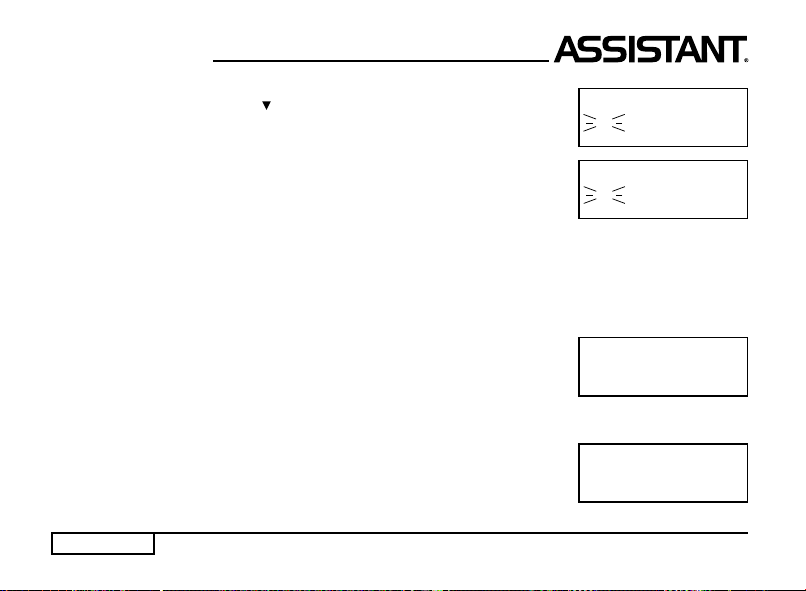
...ВАШ ПОМОЩНИК
Примечание: Города выводятся на дисплей в алфавитном порядке.
4. При нажатии кнопки [ ] на дисплей выводится следующий после
него город:
PARIS
W 23:30:00
5. Для просмотра даты в выбранном городе нажмите кнопку [DATE].
6. При повторном нажатии кнопки [DATE] устройство выводит на ди-
15082002 TUE
W 23:30:00
сплей название выбранного города.
7. Для возвращения в режим МЕСТНОГО ВРЕМЕНИ нажмите кнопку [TIME] еще раз.
7. СЛОВАРЬ
Электронный СЛОВАРЬ осуществляет мгновенный перевод на 2-а языка (русский и английский).
Словарь содержит более 300 000 слов.
a) ПЕРЕВОД СЛОВА
Вы можете выбрать любой из языков в качестве исходного языка.
1. Для выбора языка нажмите кнопку [WORDS]. При этом на дисплее
INPUT ENG:
появится приглашение ввода слов на ранее выбранные языки.
2. Для смены исходного языка просто нажмите любую из кнопок выбора
языка [7/ENGLISH], [8/RUSSIAN].
3. Для осуществления перевода введите с клавиатуры нужное слово.
Например, слово «BOOK».
BOOK
стр. 14
Page 43

...ВАШ ПОМОЩНИК
4. Нажмите кнопку [ENTER], и на дисплей выведется сообщение
«SEARCHING». После чего на дисплее появится основной перевод
данного слова на ранее использовавшийся язык перевода, например
BOOK [’BUK]
1. п. КНИГА
на русский.
5. С помощью кнопки [ ] просмотрите другие определения данного словаря.
Внимание: Символ «
на дисплей. При помощи кнопки
к его началу.
Примечание: По достижении конца словарной статьи символ «
няется на «
» в правом верхнем углу дисплея означает, что описание слова не вмещается
[ ]
просмотрите окончание слова, а затем кнопкой
».
» в верхней части дисплея сме-
[ ]
вернитесь
6. Для вывода на дисплей заглавного слова предыдущей или последующей словарной статьи
нажмите кнопку [ ] или [ ], соответственно.
7. Для ввода нового слова просто наберите его на клавиатуре или нажмите кнопку [CLEAR],
а затем введите его. После этого нажмите кнопку [ENTER] для получения перевода.
b) ПОИСК СЛОВА
Если введенное слово (слова) не содержится в базе данных переводчика, то на дисплей вы-
ведется ближайшее к нему слово (слова).
c) ПРОСМОТР СЛОВ В СЛОВАРЕ
В устройстве имеется возможность просмотра всего содержимого словаря.
Введите слово и нажмите кнопку [ENTER] для получения его перевода, после чего с помощью
кнопок [ ] или [ ] просмотрите содержимое словаря.
стр. 15
Page 44

...ВАШ ПОМОЩНИК
d) ПРИМЕЧАНИЯ
1. Для получения пробела, при наборе имени и фамилии, нажмите кнопку [SPACE].
2. Для быстрого удаления с дисплея всей введенной фразы или слова нажмите кнопку [CLEAR]
или [ENTER] и введите новое слово.
3. Для удаления последней введенной буквы нажмите кнопку [ ].
4. Символ « » в правом верхнем углу дисплея означает, что слово не вмещается на дисплей. При
помощи кнопки [ ] просмотрите окончание слова, а затем кнопкой [ ] вернитесь к его началу.
5. В устройстве имеется возможность использования 21 символа:
,. – @ / \;:& () = _ ‘ «!# $ % *?.
Для ввода любого из вышеперечисленных символов:
a. Нажмите кнопку [SYMBOL].
b. Нажимайте кнопку [ACNT] необходимое число раз до появления
,_
на дисплее нужного символа.
g) ПЕРЕВОД ФРАЗ
Словарь содержит 1500 часто употребляемых фраз, которые разделены на тематические ка-
тегории.
ТЕМАТИЧЕСКИЕ РАЗДЕЛЫ:
ДЕЛОВОЙ РАЗГОВОР.
ДОСУГ/РАЗВЛЕЧЕНИЕ.
НЕОТЛОЖНАЯ ПОМОЩЬ.
ОБРАЗ ЖИЗНИ.
ОБЩЕНИЕ.
стр. 16
Page 45

...ВАШ ПОМОЩНИК
ОБЩИЕ ЗНАНИЯ.
ОСМОТР ДОСТОПРИМЕЧАТЕЛЬНОСТЕЙ.
ОСНОВНЫЕ ПОНЯТИЯ.
ПИТАНИЕ.
ПОСЕЩЕНИЕ МАГАЗИНА.
ПРОДУКТЫ ПИТАНИЯ.
РАЗМЕЩЕНИЕ В ГОСТИНИЦЕ, УСЛУГИ.
СВЯЗЬ/ПОЧТА.
СПОРТ.
ТРАНСПОРТ.
ЧЕЛОВЕК.
1. Для входа в режим Перевода фраз нажмите кнопку [PHRASE].
При этом на дисплее появится наименование первых двух тематических
разделов, например, в английском языке:
Примечания:
При входе в режим Перевода фраз активными языками оригинала и перевода являются ранее
выбранный в этом режиме язык.
Курсор «
» в левой части дисплея указывает на текущий раздел.
ACCOMODATION
BASIC
2. Для смены исходного языка нажмите кнопку выбора соответствующего языка. Например,
для выбора русского языка в качестве исходного нажмите кнопку [8/RUSSIAN]. При этом на дисплей
выведется текущий раздел на русском языке «РАЗМЕЩЕНИЕ В ГОСТИНИЦЕ, УСЛУГИ». Русский язык будет являться исходный для перевода фраз
до тех пор, пока не будет выбран английский язык.
РАЗМЕЩЕНИЕ В Г
СВЯЗЬ/ПОЧТА
стр. 17
Page 46

...ВАШ ПОМОЩНИК
Примечание: Для просмотра окончания названия раздела нажимайте кнопку [ ].
3. При помощи кнопок [ ] и [ ] или кнопок [ ] и [ ] найдите нужный
раздел, например «ОБЩЕНИЕ»:
Внимание: Все разделы, подразделы и фразы расположены в алфавитном порядке.
4. Для входа в тематический раздел «ОБЩЕНИЕ» наведите на него
курсор и нажмите кнопку [ENTER]. На дисплее появятся названия первых
двух подразделов.
5. С помощью кнопок [
] и [ ] или кнопок [ ] и [ ] найдите нужный
подраздел, например «ПРИВЕСТВИЕ», и наведите на него курсор:
ОБЩИЕ ЗНАНИЯ
ВОПРОСИТЕЛЬНЫЕ
ПРИГЛАШЕНИЕ
ОБЩЕНИЕ
БЛАГОДАРНОСТЬ
ПРИВЕТСТВИЕ
6. Нажмите кнопку [ENTER] для входа в выбранный подраздел.
При этом на дисплее появится первая фраза данного подраздела,
ДАВНО Я ВАС НЕ В
IT’S BEEN A LONG
«Давно я Вас не видел», с переводом на английском:
7. С помощью кнопок [ ] и [ ] найдите интересующую Вас фразу,
например:
Примечание: Для ускорения процедуры поиска фразы введите первую букву фразы, а затем
продолжите поиск.
КАК ВЫ ПОЖИВАЕТЕ
HOW ARE YOU?
стр. 18
Page 47

...ВАШ ПОМОЩНИК
8. Для перехода к другим подразделам и разделам нажмите кнопку [ESC] один или два раза,
соответственно, и продолжите поиск описанным выше способом.
8. ЗАПИСНАЯ КНИЖКА
В ЗАПИСНУЮ КНИЖКУ можно вносить имена, номера телефонов, электронные адреса, название веб-сайтов, номера факсов и адреса, для которых предусмотрены отдельные страницы.
Для ввода информации можно использовать любой из 2-х языков электронного словаря. Для этого
установите нужный язык как исходный в режиме СЛОВАРЯ. При вводе данных в ЗАПИСНУЮ
КНИЖКУ могут использоваться символы выбранного языка. При этом символы других языков
вводиться не могут.
ВНИМАНИЕ: При выборе русского языка в качестве исходного, раскладка клавиатуры в режиме ЗАПИСНОЙ КНИЖКИ автоматически переключается на выбранный язык. В этом случае для того, чтобы
ввести латинские буквы, не меняя при этом исходного языка, например при вводе электронного
адреса или названия веб-сайта, нажмите кнопку [ACNT] для переключения на латинский шрифт. После
ввода латинских символов нажмите повторно кнопку [ACNT] для возвращения к исходному языку.
a) ВВОД НОВОЙ ЗАПИСИ
ENTER NAME
1. Нажмите кнопку [TEL] для входа в режим ЗАПИСНОЙ КНИЖКИ.
На дисплее появится приглашение для ввода имени:
БИЛЛ ГОЙТ
2. Введите имя, например «БИЛЛ ГОЙТ»:
3. Нажмите кнопку [ENTER]. На дисплее появится предложение ввода
телефона:
ENTER TEL
стр. 19
Page 48

...ВАШ ПОМОЩНИК
4. Введите номер телефона, например 9876 786 887987:
9876786887987
5. Нажмите кнопку [ENTER]. На дисплее появится предложение ввода
электронного адреса:
6. Введите название электронного адреса, например
«BILL@E-MAIL. COM»:
7. Нажмите кнопку [ENTER]. На дисплее появится предложение ввода
названия веб-сайта:
8. Введите название веб-сайта, например «WWW. BILLGATE. COM»:
9. Нажмите кнопку [ENTER]. На дисплее появится предложение ввода
номера факса:
10. Введите номер факса, например «9876 786 887987»:
стр. 20
E-MAIL:
BILL@E-MAIL. COM
HOME PAGE
WWW. BILLGATE. COM
ENTER FAX
9876 786 887987
Page 49

11. Нажмите кнопку [ENTER]. На дисплее появится предложение
ввода адреса:
...ВАШ ПОМОЩНИК
ADDRESS
12. Введите адрес, например «NEW YORK CITY»:
NEW YORK CITY
13. Нажмите кнопку [ENTER] для сохранения введенной информации.
Примечания:
Для удаления последнего введенного символа нажмите кнопку
Для удаления символа переместите курсор с помощью кнопок
непосредственно за удаляемым символом, и нажмите кнопку
Для вставки символа переместите курсор в соответствующую позицию и нажмите кнопку нужного
символа. При этом символ выведется с левой стороны от курсора.
Для удаления всех введенных символов строки нажмите кнопку [CLEAR].
b) ПОИСК НУЖНОЙ ЗАПИСИ
1. Нажмите кнопку [TEL] для входа в режим ЗАПИСНОЙ КНИЖКИ.
[]
[ ] и [ ]
[]
.
.
в позицию, следующую
ENTER NAME
На дисплее появится предложение ввода имени:
2. Для просмотра записей, хранящихся в ЗАПИСНОЙ КНИЖКЕ, на-
жимайте кнопку [ ]. Записи будут выводиться на дисплей в алфавитном
порядке имен.
БИЛЛ ГОЙТ
9876 786 887987
стр. 21
Page 50

...ВАШ ПОМОЩНИК
3. Для просмотра электронного адреса, веб-сайта и другой информа-
ции содежащейся в выведенной на дисплей записи, нажимайте кнопки
[ ] и [ ].
9876 786 887987
BILL@E-MAIL. COM
4. Для ускоренного поиска:
а) Нажмите кнопку [TEL].
b) Нажмите кнопку [ ].
с) Введите первую букву имени искомой записи, после чего нажмите кнопку [ENTER].
c) КОРРЕКТИРОВКА ЗАПИСЕЙ
1. Нажмите кнопку [TEL] для входа в режим ЗАПИСНОЙ КНИЖКИ.
ENTER NAME
На дисплее появится приглашение:
2. С помощью кнопки [ ] найдите нужную запись, например:
3. Нажмите кнопку [EDIT]. Первая буква записи начнет мигать:
Примечание: Символ « » в конце строки означает, что ниже имеется
дополнительная информация по данной записи. Для ее просмотра ис-
пользуйте кнопку [
].
4. Для выполнения корректировки переместите курсор в нужное место
и введите новую букву. Например, наведите курсор на букву «О» и введите
букву «Е». Для удаления буквы «O» нажмите кнопку [CLEAR].
БИЛЛ ГОЙТ
9876 786 887987
Б ИЛЛ ГОЙТ
9876 786 887987
БИЛЛ Г Е ЙТ
9876 786 887987
5. Для перехода к корректировке телефона, электронного адреса или другой информации в записи
переместите курсор с помощью кнопок [ ] и [ ] в соответствующую строку и выполните пункт 4.
стр. 22
Page 51

6. Для сохранения результатов корректировки нажмите кнопку
[ENTER].
d) УДАЛЕНИЕ ЗАПИСЕЙ
1. Нажмите кнопку [TEL] для входа в режим ЗАПИСНОЙ КНИЖКИ.
На дисплее появится следующее приглашение:
...ВАШ ПОМОЩНИК
БИЛЛ ГЕЙТ
9876 786 887987
ENTER NAME
2. С помощью кнопки [
] найдите нужную запись, например:
3. Для удаления данной записи нажмите кнопку [CLEAR]. На дисплее
появится следующее сообщение:
БИЛЛ ГЕЙТ
9876 786 887987
DELETE
(Y/N)?
4. Для подтверждения удаления нажмите кнопку [Y] (ДА), для отказа
от удаления – кнопку [N] (НЕТ). Устройство готово для проведения дальнейших операций.
5. Для удаления всей информации из ЗАПИСНОЙ КНИЖКИ войдите
ENTER NAME
в этот режим при помощи кнопки [TEL]. На дисплей выводится приглашение:
6. Нажмите кнопку [CLEAR]. При этом на дисплей выводится следу-
ющее сообщение:
DELETE ALL
(Y/N)?
стр. 23
Page 52

...ВАШ ПОМОЩНИК
7. Для подтверждения удаления нажмите кнопку [Y] (ДА), для отказа
от удаления – кнопку [N] (НЕТ). При этом на дисплей выводится пригла-
ENTER NAME
шение ввода имени:
9. КАЛЬКУЛЯТОР
12-ти разрядный калькулятор может выполнять стандартные арифметические операции, произ-
водить вычисления процентов, а также выполнять операции с использованием памяти.
1. Для входа в режим КАЛЬКУЛЯТОРА нажмите кнопку [CAL]. При этом
на дисплее появляется следующее изображение:
CALCULATOR
0.
2. Стандартные арифметические операции выполняются при помощи соответствующих кнопок
[+], [-], [
], [].
3. Для вывода на дисплей результата вычислений нажмите кнопку [=] или [ENTER].
4. Для того чтобы прибавить проценты к числу или вычесть их из числа,
введите исходное число, а затем прибавьте [+] или отнимите [-] значение
процента и нажмите кнопку [%]. На дисплее тут же появится результат.
CALCULATOR
10.5
Например, при прибавлении 5 % к 10:
5. Для нахождения процента от числа введите число, затем умножьте
его на значение процента и нажмите кнопку [%]. На дисплее появится
результат. Например, при определении 5 % от 10:
CALCULATOR
0.5
6. Для определения числа, от которого Ваше число составляет опреде-
ленный процент, введите само число, а затем разделите его на значение
процента и нажмите кнопку [%]. На дисплее появится результат. Напри-
CALCULATOR
200.
мер, при определении числа, 5 % которого равно 10:
стр. 24
Page 53

...ВАШ ПОМОЩНИК
7. Устройство позволяет выполнять операции с использованием памяти:
[М+] – Вычисление результата и прибавление его к содержимому памяти.
[М –] – Вычисление результата и вычитание его из содержимого памяти.
[MR] – Вызов значения из памяти.
[MC] – Удаление значения из памяти.
8. Сброс:
[СЕ] – Удаление числа, выведенного на дисплей.
10. ПЕРЕСЧЕТ ВАЛЮТ
Устройство позволяет совершать взаимные пересчеты валют в соответствии с 8 устанавливаемыми курсами. Названия валют могут вводиться пользователем.
a) УСТАНОВКА ТЕКУЩИХ КУРСОВ ВАЛЮТ
1. Нажмите кнопку [СONV] для входа в меню преобразований:
Примечание. Пункты меню:
1 – CURRENCY – ПЕРЕСЧЕТ ВАЛЮТ
2 – METRIC – МЕТРИЧЕСКИЕ ПРЕОБРАЗОВАНИЯ
3 – SIZE – СООТВЕТСТВИЕ РАЗМЕРОВ ОДЕЖДЫ И ОБУВИ
2. Нажмите кнопку [1] для выбора первого пункта меню и устройство
перейдет в режим ПЕРЕСЧЕТА ВАЛЮТ. При этом на дисплее появится
первый курс валют:ю
1. CURRENCY
2. METRIC
USD EURO
1.
где USD – доллары США
EUR – евро
1 – курс этих валют
стр. 25
Page 54

...ВАШ ПОМОЩНИК
3. Для изменения курса нажмите кнопку [EDIT], после чего название
первой валюты начнет мигать:
USD EURO
1.
4. Если необходимо введите с клавиатуры новое название валюты
и нажмите кнопку [ ]. При этом начнет мигать название второй валюты.
Введите новое название второй валюты, например, RUR – рубль.
5. При следующем нажатии кнопки [
] на дисплее начнет мигать
USD RUR
1.
курс валют.
6. Измените курс валют путем ввода нового значения.
Пример: 1 доллар США приблизительно равен 30 рублей:
USD RUR
30
7. Для сохранения данного курса валют нажмите кнопку [ENTER].
8. После сохранения изменений в первом курсе валют нажмите кнопку [ ] для установки второго
курса и повторите пункты 2-6. В устройстве по умолчанию установлены следующие валюты:
1 – USD (доллар США) EUR (евро)
2 – USD (доллар США) RUR (российский рубль)
3 – USD (доллар США) GBP (английский фунт стерлингов)
4 – USD (доллар США) RMB (китайская ренминби)
5 – USD (доллар США) UAH (украинская гривна)
6 – USD (доллар США) HRD (гонконгский доллар)
7 – USD (доллар США) JPY (японская ена)
стр. 26
Page 55

...ВАШ ПОМОЩНИК
b) ВЫПОЛНЕНИЕ ПЕРЕСЧЕТА ВАЛЮТ
1. После установки текущих курсов валют выведите при помощи кно-
пок [ ] и [ ] на дисплей нужный курс и введите с клавиатуры значение
USD RUR
1000.
пересчитываемой суммы (например, 1000 USD):
2. Нажмите кнопку [ENTER] или [=]. На дисплее появятся результаты
пересчета:
т. е. 1000 долларов США = 30000 рублей.
3. Для осуществления обратного пересчета нажмите в режиме
ПЕРЕСЧЕТА ВАЛЮТ кнопку [
]. При этом стрелка на дисплее развер-
нется в противоположную сторону, а в правой части дисплея появится
символ «I».
4. Введите пересчитываемую сумму, например, 1000 рублей, а за-
тем нажмите кнопку [ENTER] или [=]. На дисплее появятся результаты
пересчета:
т. е. 1000 рублей равна 33.333 долларов
5. Для сброса числа на дисплее нажмите кнопку [CE].
6. Для возвращения к прямому пересчету валют (т. е. к USD – > RUR)
нажмите в данном режиме кнопку [ ].
7. Переход к другим курсам валют осуществляется с помощью кнопок [ ] и [ ].
USD RUR
30000.
USD RUR I
0.
USD RUR I
33.333
USD RUR
0.
стр. 27
Page 56

...ВАШ ПОМОЩНИК
11. МЕТРИЧЕСКИЕ ПРЕОБРАЗОВАНИЯ
В устройстве имеется возможность взаимного преобразования восьми пар единиц измерения:
°С (градусы Цельсия) °F (градусы Фаренгейта), М (метры) FT (футы),
СМ (сантиметры) IN (дюймы), L (литры) GL (американские галлоны),
L (литры) BG (британские галлоны), KG (килограммы) LB (фунты),
G (граммы) OZ (унции) и А (ары) АС (акры).
1. Нажмите кнопку [СONV] для входа в меню преобразований:
1. CURRENCY
2. METRIC
2. Нажмите кнопку [2] для выбора второго пункта меню или наведите
на него курсор и нажмите кнопку [ENTER]. При этом устройство перейдет в режим МЕТРИЧЕСКИХ ПРЕОБРАЗОВАНИЙ, и на дисплее появится
первая пара метрических единиц:
3. Для перевода градусов Цельсия (°С) в градусы Фаренгейта (°F)
введите нужное значение температуры в градусах Цельсия, например
25 °С, и нажмите кнопку [ENTER] или [=], при этом на дисплее появятся
результаты пересчета:
т. е. 25 °С = 77 °F
4. Для осуществления обратного перевода градусов Фаренгейта (°F)
в градусы Цельсия (°С) нажмите кнопку [
]. Стрелка на дисплее развер-
нется в противоположную сторону, а в правой части дисплея появится
символ «I».
стр. 28
°C °F
F = 1.8 * C + 32
°C °F
25.
°C °F
77.
°C °F I
0.
Page 57

5. Введите значение температуры в градусах Фаренгейта, например,
100 °F:
...ВАШ ПОМОЩНИК
°C °F I
100.
6. Нажмите кнопку [ENTER] или [=]. На дисплее появятся результаты
перевода:
т. е. 100 °F = 37.77777777 °C
7. Для возвращения к прямому пересчету валют нажмите в данном
режиме кнопку [
]. При этом стрелка развернется, а обозначение «I»
исчезнет с дисплея.
°C °F I
37.7777777778
°C °F
0.
8. Переход к преобразованию других пар единиц измерения осуществляется с помощью кнопок
[ ] и [ ]. При этом на дисплей выводится преобразуемая пара единиц измерения:
°С °F – градусы Цельсия – > градусы Фаренгейта
М FT – метры – > футы
СМ IN – сантиметры – > дюймы
L GL – литры – > американские галлоны
L BG – литры – > британские галлоны
KG LB – килограммы – > фунты
G OZ – граммы – > унции
А АС – ары – > акры
8. Метрические преобразования для любой пары единиц измерения осуществляются ранее
описанным способом.
стр. 29
Page 58

...ВАШ ПОМОЩНИК
12. СООТВЕТСТВИЕ РАЗМЕРОВ ОДЕЖДЫ
В устройстве имеется возможность просмотреть соответствие размеров одежды и обуви раз-
личных стандартов. Устройство позволяет просматривать размеры:
Женской одежды (Women Clothes)
Мужских рубашек (Men Shirts)
Женской обуви (Women Shoes)
Мужской обуви (Men Shoes)
1. Нажмите кнопку [СONV] для входа в меню преобразований:
1. CURRENCY
2. METRIC
2. Наведите курсор на пункт меню «3. SIZE» и нажмите кнопку [ENTER]
или нажмите кнопку [3] для входа в режим Размеров одежды и обуви.
При этом на дисплее появится меню просмотра размеров.
3. Наведите курсор с помощью кнопок [
] и [ ] или [ ] и [ ] на нуж-
ный пункт меню, например на пункт Women Shoes («Женская обувь»):
4. Нажмите кнопку [ENTER]. При этом на дисплей выведутся размеры
обуви первых двух стандартов:
стр. 30
2. METRIC
3. SIZE
Women Clothes
Men Shirts
Women Shoes
Men Shoes
America 5
Britain 4
1/2
1/2
6
5
Page 59

5. Для просмотра других размеров данных стандартов нажимайте
кнопки [ ] и [ ].
...ВАШ ПОМОЩНИК
America 6
Britain 5
1/2
1/2
7
6
1/2
1/2
8
7
1/2
1/2
6. Для просмотра данных размеров в других стандартах нажимайте
кнопку [
] и [ ].
America 7
Britain 6
Italy 39 39
Japan 25 25
7. Для возврата в меню выбора раздела нажмите кнопку [ESC].
13. ВВОД ПАРОЛЯ
Доступ к ЗАПИСНОЙ КНИЖКЕ можно заблокировать, введя личный пароль. Перед вводом пароля убедитесь, что Вы его запомните. Если Вы забудете пароль, то не сможете воспользоваться
информацией, хранящейся в Записной книжке. Для продолжения работы Вам придется выполнить
операцию сброса устройства.
1. С помощью кнопки [TIME] войдите в режим МЕСТНОГО ВРЕМЕНИ.
При этом на дисплее появится символ «L», название выбранного города
для Вашего часового пояса и текущее время:
NEW YORK
L 17:30:00
стр. 31
Page 60

...ВАШ ПОМОЩНИК
2. В режиме МЕСТНОГО ВРЕМЕНИ нажмите кнопку [LOCK]. При этом
на дисплее появится приглашение для ввода пароля:
NEW PASSWORD
_
3. Введите пароль (не более шести знаков, например, А1В2С3). На дис-
плее появится следующее:
4. Нажмите кнопку [ENTER]. На дисплее появится сообщение:
5. Для подтверждения пароля введите его еще раз. При этом на дис-
плее появляется сообщение:
6. Если пароль установлен, то каждый раз при входе в ЗАПИСНУЮ
КНИЖКУ необходимо его вводить. При этом на дисплее появляется приглашение для ввода пароля:
Примечание: Если пароль установлен, в верхней строке дисплея появляется символ « ».
7. Введите пароль и нажмите кнопку [ENTER]. При вводе верного
пароля открывается доступ к ЗАПИСНОЙ КНИЖКЕ. При вводе неверного
NEW PASSWORD
******_
CONFIRM
_
LOCKED
ENTER PASSWORD
_
INCORRECT
PASSWORD
стр. 32
Page 61

пароля на дисплее появляется сообщение «INCORRECT PASSWORD»,
после чего устройство предлагает повторить ввод.
...ВАШ ПОМОЩНИК
ENTER PASSWORD
8. Для отмены установленного пароля нажмите в режиме МЕСТНОГО
ВРЕМЕНИ кнопку [LOCK]. На дисплее появиться приглашение для ввода
пароля:
9. Введите пароль и нажмите кнопку [ENTER]. При вводе верного паро-
ля на дисплее появляется сообщение «UNLOCKED», после чего устройство
возвращается в режим МЕСТНОГО ВРЕМЕНИ:
10. При вводе неверного пароля устройство возвращается в режим
МЕСТНОГО ВРЕМЕНИ, а пароль не сбрасывается.
11. Если Вы забыли пароль, необходимо осуществить сброс памяти
устройства. При этом вся информация в ЗАПИСНОЙ КНИЖКЕ и все
установки будут утеряны.
14. СБРОС ПАМЯТИ УСТРОЙСТВА
При возникновении проблем в работе устройства выполните сброс памяти устройства. Для
этого нажмите при помощи любого острого предмета кнопку сброса [RESET].
ENTER PASSWORD
_
UNLOCKED
NEW YORK
L 17:30:00
стр. 33
Page 62

Some unimportant changes can be made in the construction and guidance of this
device without informing a consumer.
Stamp Печать магазина
Date of sale Дата продажи
FOLLOW THE CORRECT OPERATING PROCEDURES,
WE SINCERELY HOPE THAT YOU WOULD ENJOY
THE INTEREST OF THE ELECTRONIC DIARY
В управлении и конструкции данного устройства возможны незначительные
изменения без уведомления потребителя.
ВО ИЗБЕЖАНИЕ ВОЗНИКНОВЕНИЯ ПРОБЛЕМ
ПРИ РАБОТЕ С ЭЛЕКТРОННЫМ ПЕРЕВОДЧИКОМ ВСЕГДА
СЛЕДУЙТЕ ДАННОЙ ИНСТРУКЦИИ ПО ЭКСПЛУАТАЦИИ.
ATTENTION!
ВНИМАНИЕ!
Model Номер модели
Warranty period Гарантийный срок
Page 63
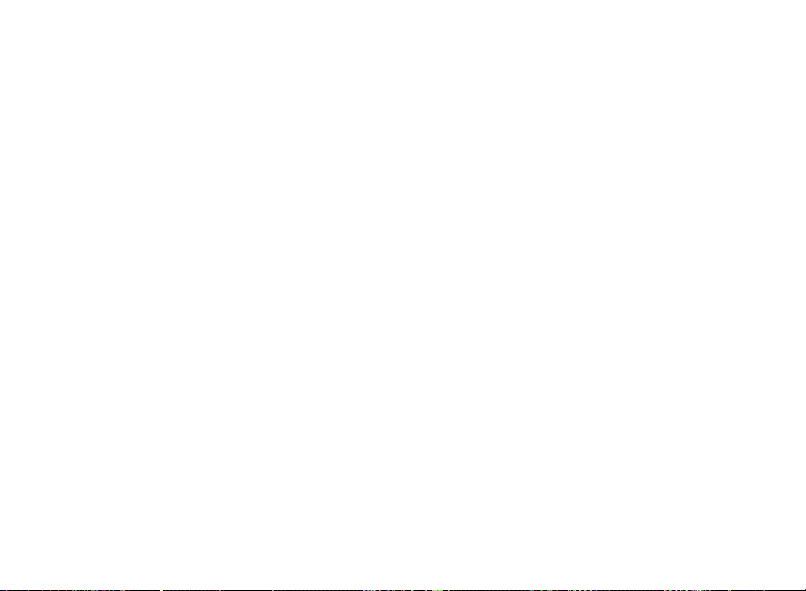
Page 64

TIWELL ASSISTANT LLC
29 Railroad Avenue,
PO Box 123, Essex Junction,
Vermont 05453-0123, USA
www.tiwell.com
Made in China
